※各種商品リンクはアフィリエイトに参加し利用しています
どうも皆さんこんにちは、あのまりーです。
iPhoneでYouTubeを、SafariやGoogle Chromeなどのブラウザで見たいのに視聴しようとすると、意図せずYouTubeアプリが自動で起動してしまい、不便を感じる方もいらっしゃるのではないでしょうか。
というわけで今回の記事では、アプリを使わずにYouTubeをブラウザで開くシンプルな方法を詳しく解説します。
最新のiPhoneにも対応し、誰でも手軽に試せるので、ぜひチェックしてみてください。
またXやインスタグラムなど、他のアプリでも同じように活用できますので、併せて確認していきましょう。
それでは早速、本編へ参りましょう。
リンクを「長押し」して新規タブで開くとブラウザで表示できる!
それでは、最も簡単かつ確実な方法をご紹介します。
結論としては、YouTubeリンクを「長押し」して「新規タブで開く」を選ぶだけで、アプリではなくSafariやChromeなどのブラウザで動画が再生されるようになります。
具体的な手順は下記のとおりです。
2. 検索結果に出てきたYouTubeのリンクを長押し
3. 表示されるメニューから「新規タブで開く」をタップ
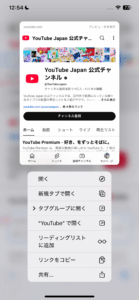
この操作をするだけで、iPhoneが自動的にYouTubeアプリを開いてしまう「ユニバーサルリンク」機能を回避できます。
通常のタップではアプリが優先されますが、長押ししてから新規タブを選ぶことでブラウザで直接動画が開き、余計な切り替えの手間も減らせるのです。
ぜひ、ご自身のiPhoneでも試してみて、スムーズな動画視聴体験を味わってみてください。
なぜ普通にタップするとアプリが開いてしまうの?
iPhoneではYouTubeのリンクを普通にタップするだけだと、ユニバーサルリンクという仕組みにより、公式アプリが優先して起動する仕様になっています。
これはユーザーがアプリからスムーズにコンテンツを楽しみやすいように設計された機能ですが、直接ブラウザで開きたいときには不便に感じることもあります。
そこで先ほど紹介した「長押しして新規タブで開く」という操作を使うと、アプリ優先の動作をすることなく、ブラウザ上での視聴を選択できるのです。
ブラウザでYouTubeを開くメリット
まずこの方法を使うと、ログインしているYouTubeアカウントを気にする必要がなくなります。
たとえばYouTubeアプリには個人用アカウントでログインしておき、ブラウザでは仕事用アカウントでログインしておく、という切り替えの手間がスムーズになります。
別々のアカウントで事前にログインしておくことで、切り替える必要がなくなるのです。
このメリットは、一度知ってしまうと手放せないほど便利です。
他のアプリでも同じように使える?
今回紹介した「リンクを長押しして新規タブで開く」テクニックは、実はYouTubeだけでなくInstagramやTwitter、TikTokなどのリンクでも活用することができます。
リンクがユニバーサルリンクとして設定されていても、同様に長押しして「新規タブ」から開けば、アプリではなくブラウザで表示されます。
複数アカウントのログイン管理や、アプリを使わずにサクッと情報を見たいときにも便利なので、ぜひ試してみてください。
まとめ
というわけで今回の記事では、iPhoneでYouTubeをブラウザで閲覧する方法を紹介しました。
iPhoneでYouTubeをブラウザで開くには、検索結果のリンクを長押しして「新規タブで開く」を選ぶだけでOKです。
これだけでアプリへ飛ばされることなく、SafariやChromeなどのブラウザ上で動画を再生できます。
アカウントの使い分けも楽になり、複数アカウントを持っている人にうってつけ。
アプリの自動起動に悩んでいた方は、ぜひこの方法を試して快適なYouTubeライフをお楽しみください。
皆さんの参考になれば幸いです。
というわけで今回の記事は終了です、最後までご覧いただき、ありがとうございました!


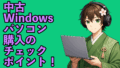

コメント